您的位置:首页 > Chrome浏览器网页翻译插件安装及使用指南
Chrome浏览器网页翻译插件安装及使用指南
来源:谷歌浏览器官网
时间:2025-06-15
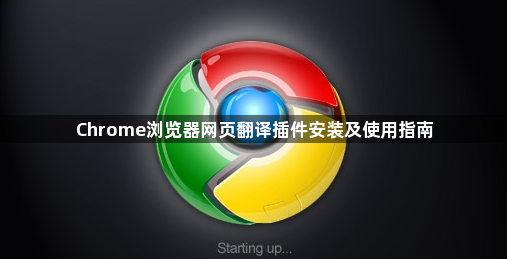
1. 谷歌翻译插件:在Chrome浏览器中,点击右上角的三个点,选择“设置”,在设置页面中找到“搜索引擎”一栏,将搜索引擎更改为“Google”。打开需要翻译的网页,在页面上右键点击,选择“翻译成中文”(或其他目标语言)。如果提示需要安装翻译组件,点击“安装”按钮进行安装。安装完成后,再次右键点击页面,选择“翻译成中文”,即可看到翻译后的内容。
2. 沉浸式翻译(Immersive Translate)插件:在Chrome浏览器中,点击右上角的三个点,选择“更多工具”,然后点击“扩展程序”。在扩展程序页面中,点击“打开Chrome网上应用店”链接,进入Chrome网上应用店。在应用店的搜索框中输入“沉浸式翻译”,找到对应的插件后点击“添加至Chrome”按钮进行安装。安装完成后,打开需要翻译的网页,在页面上选中要翻译的文本,点击鼠标右键,在弹出的菜单中选择“Immersive Translate”选项,即可看到翻译结果。
3. FluentRead插件:与安装沉浸式翻译插件类似,先进入Chrome浏览器的扩展程序管理页面,然后通过Chrome网上应用店搜索“FluentRead”并进行安装。安装完成后,使用时可根据插件的设置和操作提示,对网页内容进行翻译。通常也可以在选中文本后,通过右键菜单或插件图标来触发翻译功能。
